Содержание
- 1 Возможности пульта
- 2 Причины неисправностей
- 3 Пульт от Ростелеком не переключает каналы на приставке
- 4 Ручной и автоматический ввод пароля
- 5 Ручная настройка
- 6 Сброс до заводских настроек
- 7 Получение помощи специалистов
- 8 Схема подключения
- 9 Варианты подключения
- 10 Настройка маршрутизатора
- 11 Устранение неполадок
Цифровое телевидение Ростелекома — маржинальное и самое быстрорастущее направление услуг от национального оператора. Управление просмотром, качественный видео-контент, пополняющая линейка каналов — это то, за что хотят платить абоненты. А вот за рассыпания, зависания и другого рода ошибки — вовсе нет. В этой статье собраны все известные проблемы с цифровым телевидением и руководства к действию.
ЕСЛИ ВЫ НЕ НАШЛИ ВАШЕЙ ПРОБЛЕМЫ В БЫСТРОМ ПОИСКЕ — ОПИШИТЕ ЕЁ В КОММЕНТАРИЯХ ВНИЗУ СТАТЬИ.
Быстрый поиск по проблеме:
Не работает услуга «Управление просмотром»
РЕШЕНИЕ №0. Перезагрузка приставки (ресивера).
Следует выполнить перезагрузку приставки по питанию. Возможно, это были временные трудности.
РЕШЕНИЕ №1. Доступна ли на данном канале эта функция?
Управление просмотром доступно не на всех каналах IP-TV! Убедитесь, что на интересующем канале есть возможность её использовать. Для этого перейдите на нужный канал и нажмите кнопку «Вверх» на пульте. Если у вас будет доступен пункт «Смотреть с начала» или «Записать», то значит этот канал поддерживает «Управление просмотром», На примере канала «Страшное HD»
РЕШЕНИЕ №2. Проверьте, подключена ли у вас данная услуга.
Для этого надо нажать на кнопку «Меню» и найти пункт «Управление услугами».
Ищем меню «Доп. Услуги»
На ярлыке, рядом с пунктом «Управление просмотром» должно быть написано «Подключено»
РЕШЕНИЕ №3. Обратитесь в техническую поддержку.
По номеру 8 800 100 08 00 сообщите оператору об отсутствии или проблемах с функцией «Управление просмотром». Сообщите, что она подключена в «Управлении услугами», а также о том, что вы перезагружали приставки (ресивера) (желательно назвать MAC-адрес устройства, который написан на наклейке, располагающейся на «дне» приставки»)
Черный экран только на определенных каналах с тематических пакетов (спорт, кино, музыка и т.д.)
РЕШЕНИЕ №0. Перезагрузка приставки (ресивера).
Следует выполнить перезагрузку приставки по питанию. Возможно, это были временные трудности.
РЕШЕНИЕ №1. Обратитесь в техническую поддержку.
Показывают только первые 10 каналов
РЕШЕНИЕ №1. Обратитесь в техническую поддержку.
Ошибка 13: Ваш баланс не соответствует параметрам услуги (при заказе фильма на IP-TV, Ростелеком)
РЕШЕНИЕ №1 Проверка баланса.
Сейчас для всех абонентов установлен порог в «-10000» руб. Если у вас текущий баланс равен или более «-1000.01» то заказ не пройдет. Посмотреть баланс можно через пункт «Управление услугами» в стандартном меню приставки.
РЕШЕНИЕ №2.Обратитесь в техническую поддержку.
Тихий звук на ТВ. Полное отсутствие звука.
РЕШЕНИЕ №0. Перезагрузка приставки (ресивера).
Следует выполнить перезагрузку приставки по питанию.
РЕШЕНИЕ №1. Сброс STB на заводские настройки через обычное меню
Очень часто помогает сброс настроек на заводские установки. В новых прошивках приставок это можно сделать через обычное меню. Нажимаем кнопку «Меню«, переходим в «Настройки», выбираем «Системные настройки». Далее в самом низу мы увидим надпись — «Вернуть заводские настройки». Нажимаем «Ок» и соглашаемся со сбросом
РЕШЕНИЕ №2. Сброс STB на заводские настройки через сервисное меню
Для того, чтобы скинуть настройки на заводские следует зайти в системное меню. Для этого выключите приставку. Включите и наведя на неё пульт всё время нажимайте (много раз, не один) кнопку «Меню». Далее действия зависят от модели STB.
Motorola VIP-1003
Выглядит так:
Сервисное меню выглядит так:
Соответственно, сначала выбираем пункт System, затем выбираем пункт Factory Reset. Приставка предложит сохранить изменения и перезагрузиться.
MAG-250/ SML 482 hd base / IP-TV HD mini
Выглядят так:

Сервисное меню выглядит так:
На синем поле и делаем подряд 2 действия def setting и exit & save после перезагрузки звук появится.
Решение №2. Проверить надежность соединения кабелей, отвечающих за звук на приставке.
Они всегда располагаются на задней панели. Их два вида:
1. HDMI
2. RCA («Колокольчики»)
РЕШЕНИЕ №3. Если у вас осталось подключение по кабельному или антенне
При включении появляется заставка РТК, затем — черный экран. Нет звука и изображения.
РЕШЕНИЕ №0. Перезагрузка приставки (ресивера).
Следует выполнить перезагрузку приставки по питанию. Возможно, это были временные трудности.
РЕШЕНИЕ №1. Проверка схемы подключения и настроек на модеме.
Для того, чтобы IP-TV работало — нужны соответствующие настройки на модеме. Обычно они располагаются в разделе WAN каждого модема. Там должно быть две строчки. Для интернета (обычно это что-то вроде PPPoE 0/35) и вторая — для IP-TV (Bridge 0/37). Вот как это выглядит на примере Sagemcom Fast 2804:
РЕШЕНИЕ №2.Обратитесь в техническую поддержку.
На ТВ показывает только программы в записи. При переходе на канал показывает только номер канала и программу передач, изображения нет.
РЕШЕНИЕ №0. Перезагрузка приставки (ресивера).
Следует выполнить перезагрузку приставки по питанию. Возможно, это были временные трудности.
РЕШЕНИЕ №1.Обратитесь в техническую поддержку.
Смазывание изображения
РЕШЕНИЕ №0. Перезагрузка приставки (ресивера).
Следует выполнить перезагрузку приставки по питанию. Возможно, это были временные трудности.
РЕШЕНИЕ №1.Обратитесь в техническую поддержку.
Проводной интерфейс недоступен
РЕШЕНИЕ №1. Проверка соединения модем (или оптический терминал)-> приставка (ресивер).
«Нет IP-адреса» пишет интерактивное ТВ от Ростелекома. Предлагает перезагрузиться, но это не помогает.
РЕШЕНИЕ №1. Проверьте правильность подключения приставки к модему/оптическому терминалу.
Ошибка нет IP-адреса возникает, когда DHCP-сервер не может назначить вашей приставке постоянный адрес в сети провайдера. Таким образом, ваше телевидение «застряло» на модеме (или оптическом терминале, если у вас оптика). Часто это проблема возникает из-за того, что кабель/приставку/телевизор переносили/пинали/выключали и затем подключили абы как. Запомните: Для пользователей ADSL-модемов — приставка должна подключаться в LAN4 (четвертый порт — они подписаны). Для пользователей оптики (ONT). Если у вас одна приставка она подключается в LAN4. Если две приставки — LAN3 и LAN4. Если у вас три приставки — LAN2, LAN3, LAN4. Первый порт на любых устройствах используется ТОЛЬКО под интернет.
РЕШЕНИЕ №2. Проверьте витую пару (кабель до приставки)
Подключил дополнительный пакет каналов/дополнительные функции (управление просмотром), а оно не работает.
РЕШЕНИЕ №1. Должно пройти некоторое время после заказа.
У меня две (три) приставки. Ввожу на одной логин и пароль. На другой пишет — эти данные уже используются!
РЕШЕНИЕ №1. Не используйте тот же логин и пароль
Хочу самостоятельно прошить приставку. Каковы мои действия?
РЕШЕНИЕ №1. Соблюдайте порядок действия при обновлении прошивки.
Записал передачу, решил позже посмотреть, но не нашел её! Куда она делась?
РЕШЕНИЕ №1. Перенести запись в «Архив».
Как заплатить за интернет и телевидение через IP-TV?
Ошибка IP-TV от Ростелекома. При выборе нужного мне канала появляется сообщение — «Требуется расширение подписки»
РЕШЕНИЕ №1. Проверить, подписаны ли вы на данный пакет каналов.
При загрузке приставки появляется сообщение «Услуга заблокирована обратитесь в службу технической поддержки». Перезагрузка не помогает. Затем черный экран.
РЕШЕНИЕ №0. Используете ли вы свою приставку?
Такое бывает, когда у Вас реально стоит другая приставка, которую вы взяли у друзей, знакомых или еще где-то. Возможно, эта приставка числится за абонентом, у которого приостановка услуги или блокировка за долги.
РЕШЕНИЕ №1. Перезагрузите приставку 3-5 раз
Подобная проблема решается перезагрузкой STB, но перезагрузить её надо от трех до пяти раз.
РЕШЕНИЕ №2. Проверьте свой баланс.
Его можно посмотреть в разделе «Управление услугами». :
РЕШЕНИЕ №2. Переключайте каналы пультом от приставки некоторое время.
Да, изображения не будет (черный экран).Суть этой, на первый взгляд, бесполезной операции в том, что приставка может запросить логин и пароль на одном из каналов. Это нам и нужно. Введите данные, которые указаны у вас на «дне» приставки.
Возможно, это придется сделать несколько раз — это «нормально». После нескольких попыток есть вероятность, что услуга заработает.
РЕШЕНИЕ №3.Обратитесь в техническую поддержку.
При просмотре заказанного фильма появляются «артефакты», рассыпание изображения
РЕШЕНИЕ №0. Перезагрузка приставки (ресивера).
Следует выполнить перезагрузку приставки по питанию. Возможно, это были временные трудности.
РЕШЕНИЕ №1. Возможно, проблема в качестве самого фильма.
Бывает редко, но вполне возможно, что на сервер залита некачественная версия фильма. Если спустя несколько часов проблема не исчезнет, то следует обратиться в службу технической поддержки по номеру 8 800 100 08 00
Хочу смотреть IP-TV На мониторе. Это возможно?
Заказывал фильмы, но сломалась приставка. Если мне поменяют её, останутся ли фильмы, за которые я заплатил?
Почему не работает перемотка заказанных фильмов?
На экране пишет «Канал отключен по запросу абонента»
На экране пишет «Счет заблокирован»
На экране пишет «Сетевой интерфейс доступен. IP-адрес получен. Сервер недоступен»
Либо — «Проблема подключения: сетевой интерфейс подключен, IP адрес не получен». Скорее всего, это временная проблема, попробуйте повторить попытку через ~30 минут. Но бывает и так что, Роутер/модем некорректно отрабатывает мультикаст-пакеты. Требуется перепрошивка устройства — самостоятельно эту операцию лучше не производить — обратитесь в службу поддержку Ростелекома
При заказе фильма выходит ошибка «По техническим причинам покупка в данный момент недоступен. Код ошибки: R0E1RS0ES0»
Недостаточная скорость соединения «Пропускная способность вашего сетевого оборудования не позволяет просматривать данный контент»
Данная проблема возникает только у абонентов ADSL. Решается на стороне агрегатора услуг (должна была решиться в крайней на данный момент версии — 1.51595.ххх.). UPD: На 17.11.2015 проблема считается решенной, если у вас выходит подобное сообщение, напишите, пожалуйста, в комментарии)
Передачи/фильмы идут не по программе, не сначала а с задержкой или отставанием в 2-3 минуты
На федеральных каналах справа на экране ТВ появляется бордовая полоса
Данная проблема действительно существует, но она, к сожалению, не разрешима. Т.е. полосу «дает» транскодер на стороне провайдера, но существующая модель предоставления федеральных каналов не представляет возможным замены и/или изменение источника вещания. Единственный возможный совет, который можно дать в этой ситуации — выбрать меню «Настройки» -> «Системные настройки» -> «Пропорции видео» и поставить режим Pan&Scan, который растягивает изображение на полную диагональ ТВ
Канал «Пятница!» запрашивает пин-код. Каналы пакета «Взрослый» не отображаются в меню
Скорее всего, у вас не выставлен максимальный уровень доступа. Для того, чтобы настроить его, зайдите в «Настройки» -> «Управление профилями» -> «Редактировать» -> «master» (или выберите тот, которым вы пользуетесь) -> «Родительский контроль» -> «Максимальный уровень доступа». Нужно выставить значение 18+ и нажать «ОК», чтобы статус стал «Текущий».
После чего нажимайте кнопку «Назад» на пульте до тех пор, пока приставка не запросит пин-код. После того, как его ввели — настройки сохранятся. Далее вернитесь в меню «Настройки» -> «Мои настройки» -> «Уровень доступа». Обратите, внимание, что здесь тоже должно стоять 18+:
Проблема подключения к серверу. Сетевой интерфейс: подключен. IP-адрес получен. Сервер: не доступен
Дефекты на HD-каналах — идет зеленая рябь на черном фоне, звук в норме
Приложение Zabava на телевизоре Samsung выдает ошибку «Оказание услуги в регионе вашего пребывания не возможно»
Проверьте соединение с интернетом — проблема возникает именно при проблемах с сетью (т.е. Wi-Fi сигнал есть, но самого интернета нет).
Содержание
К счастью, большую часть возможных проблем можно решить самостоятельно. Для этого не требуется быть экспертом в электронике, поскольку процедура восстановления работы ПУ довольно проста. Абонентам достаточно запастись терпением и приготовиться к тому, что на диагностику и решение проблем придётся выделить несколько минут, которые они могли потратить на просмотр интересной передачи.
Возможности пульта
Прежде чем переходить к борьбе с возможными затруднениями, необходимо внимательнее присмотреться к возможностям устройства. Это требуется для более простого и быстрого управления кабельным телевидением. Абонентам компании Ростелеком следует обратить внимание на следующие кнопки:
- Power – включение и выключение приставки;
- TV – аналогичные функции, но для самого телевизора;
- Switch – переключение аудио и видео портов телевизора;
- Cancel – отмена последнего действия или шаг назад (иногда подписывается Back);
- Menu – клавиша вызова меню;
- Ok – кнопка подтверждения выбранного и запланированного действия.
Остальные кнопки созданы для менее важных действий и не требуют детального изучения. А клавиши переключения каналов и изменения громкости одинаковы на всех видах ПУ, потому не нуждаются в отдельном внимании.
Причины неисправностей
Разобравшись с возможностями ПУ, следует приступать к восстановлению его работы. И первым делом требуется понять, почему приставка Ростелеком не реагирует на пульт. Среди наиболее частых причин возникновения проблем стоит выделить:
- неисправность батареек;
- слишком низкий уровень яркости монитора;
- отсутствие синхронизации между пультом и приставкой;
- неисправность устройства.
Выявить последнее довольно просто. Владельцам прибора достаточно включить ресивер и нажать несколько кнопок ПУ, обратив внимание на реакцию диода. В рабочем состоянии он должен светиться и мигать при нажатии клавиш. Если этого не происходит, можно сразу обращаться в ближайшую ремонтную мастерскую, где опытные специалисты вернут аппаратуре рабочее состояние.
Пульт от Ростелеком не переключает каналы на приставке
Приступая к восстановлению работы устройства, стоит внимательно присмотреться к батарейкам. Возможно, именно в них кроется причина возникших затруднений. В подобных ситуациях банальная замена источника питания вернёт зрителям возможность смотреть ТВ.
Следующим шагом станет проверка яркости монитора. Если она на низком уровне, нужно привести её в естественное состояние и проверить, помогли ли сделанные действия справиться со сложностями.
Стоит отметить, что трудности с низкой яркость присущи интерактивному телевидению, но объяснить, почему из-за изменения настроек на пульте Ростелеком не работает громкость и переключение телеканалов, не могут даже опытные специалисты компании.
Ручной и автоматический ввод пароля
Убедившись, что дело не в батарейках или яркости монитора, стоит присмотреться к настройкам самого ПУ. Для корректной работы устройство должно быть синхронизированным с телевизором.
Обычно настройкой занимается мастер, подключающий оборудование, но ситуации, когда он забывает синхронизировать пульт или установленные параметры сбиваются, нередки. В подобных случаях абонентам стоит перенастроить технику самостоятельно.
Настройка техники в 2019 году производится в 2 режимах:
- ручном;
- автоматическом.
Проще всего воспользоваться вторым вариантом. Для этого придётся:
- одновременно зажать кнопки Ok и TV;
- дождаться двукратного моргания светодиода;
- ввести специальный код 991, запускающий автоматическую синхронизацию приборов;
- переключать каналы, пока телевизор не выключится.
Выключение станет точным сигналом того, что настройка произведена верно, и телезрители могут проверять результаты проделанных действий.
Ручная настройка
Крайне похожа на описанную выше процедуру и ручная синхронизация пульта с телевизором. Если у абонента некорректно функционирует пульт Ростелеком и не работает звук, стоит посетить сайт провайдера и самостоятельно отыскать код синхронизации. Он находится в разделе «для себя», пункт «оборудование». Открыв нужную страничку, пользователям останется найти на ней свой пульт и выбрать в предложенном списке марку и модель своего телевизора. После чего нужно воспользоваться указанными там комбинациями. Для этого понадобится:
- включить оборудование;
- зажать кнопки TV и Ok до двойного мигания светодиода;
- ввести найденный код;
- проверить работу устройства;
- при необходимости повторять процедуру с другой комбинацией, пока ПУ не начнёт работать.
Стоит отметить, что при возникновении затруднений с выбором кодов, следует позвонить в контактный центр и уточнить нужный вариант у консультантов.
Сброс до заводских настроек
В наиболее тяжёлых ситуациях, когда устранить проблему указанными действиями не удаётся, можно попытаться сбросить установленные параметры до заводского уровня. Для этого придётся:
- включить технику;
- нажимать уже упоминаемые ранее кнопки до двукратного мигания диода;
- ввести специальный код 977, который возвращает все установки до базового состояния.
Отдельного упоминания заслуживают ситуации, когда пульт от Ростелекома перестал работать с телевизором. В подобных случаях абонентам остаётся обратиться в сервисный центр. В фирменных мастерских компании обратившимся выдают временную замену сломавшегося прибора, которой можно пользоваться до восстановления неисправного устройства.
Получение помощи специалистов
Важно заметить, что настройка в ручном режиме способна вызвать у владельцев техники некоторые затруднения. Особенно это касается подбора правильного пароля. Наиболее простым выходом из непростого положения может стать звонок в контактный центр. Операторы поддержки обязательно подскажут, какая комбинация поможет синхронизировать технику, объяснят, как восстановить работу оборудования и укажут, как совершается подтверждение сделанных настроек.
Дополнительно у консультантов можно уточнить точный адрес ближайшего сервисного центра, куда можно отдать неисправное оборудование, и выяснить телефон ремонтной мастерской для получения возможности связаться с работающими там мастерами. Но стоит помнить, что самостоятельный ремонт неисправности, если он, конечно, возможен, предпочтительнее обращения к профессионалам, поскольку он способен сэкономить абонентам массу времени.
<splt>
Подключить интерактивное телевидение Ростелеком стало просто. Необязательно покупать оборудование: как роутер, так и приставку, через которую осуществляется телевещание, провайдер предоставляет абонентам в аренду за 1 рубль в месяц.
Установку оборудования производят сотрудники компании, когда подключают интернет. Но в некоторых случаях может потребоваться повторное подключение и настройка ТВ-приставки Ростелеком через роутер: при переезде по новому адресу или восстановлении обслуживания после длительного перерыва.
Схема подключения
Перед тем как начать использовать интерактивное телевидение Ростелеком, ТВ-приставку нужно подключить к роутеру и телевизору. Через роутер приставка получает данные телевещания и выводит на телевизор изображение и звук.
Блок питания приставки не рекомендуется подключать к сети, пока не будут завершены кабельные подключения. После того как будут соединены все провода и настроен роутер, ТВ-приставку Ростелеком можно включать в розетку. Устройство попытается настроить файловую систему и получить IP-адрес через сеть. Важно, чтобы соединение с интернетом при включении приставки уже было установлено. Настройка самой ТВ-приставки Ростелеком не требуется.
Сервис Интерактивное ТВ от Ростелеком позволяет подключить через роутер как одну, так и несколько приставок, – такая услуга называется Мультирум. Чтобы одновременная работа двух-трех ресиверов не сказалась на скорости закачки, рекомендуется настроить приоритизацию трафика в меню роутера.
Варианты подключения
Соединить ТВ-приставку с роутером можно тремя способами:
- Ethernet. Подключение через кабель является самым надежным вариантом, который лучшим образом обеспечивает плотность потока данных, необходимую для телевещания.
- Wi-Fi. В офисах Ростелеком в розничной продаже есть ТВ-приставки, поддерживающие WiFi, но они не предоставляются абонентам в аренду: такое устройство придется купить за полную стоимость.
- PLC. Технология PLC позволяет передавать данных через электросеть: установив один такой адаптер в розетку у роутера, а второй – у телевизора, проблема лишних проводов будет решена.
Настройка маршрутизатора
Роутеры, которые предлагает абонентам Ростелеком, как правило, легко настроить благодаря фирменной прошивке провайдера. Для доступа в интернет вводятся только логин и пароль, а интерактивное телевидение через такой роутер работает автоматически.
Чтобы настроить другой роутер (Asus, ZyXEL, TP-Link, D-Link) и подключить через него к телевизору приставку Ростелеком, потребуется выполнить ряд несложных действий, как правило, не вызывающих трудностей.
Роутер настраивается через браузер. Обычно его адрес в домашней сети — 192.168.1.1/ или 192.168.0.1/. Логин и пароль указаны на этикетке или в инструкции (Как правило логин:admin и пароль также admin).
Открываем браузер, вводим в адресной строке http://192.168.1.1
Далее Вам необходимо ввести логин и пароль от роутера, в моем случае это adminadmin
В конфигурации роутера для подключения ТВ принято выделять виртуальный порт LAN 4 или как у нас на ASUS LAN 3. Соответственно, приставка должна подключаться физически к четвертому порту на задней панели роутера.
TP-Link
Для настройки ТВ необходимо открыть панель управления роутером, затем во вкладке «Сеть» кликнуть на раздел «IPTV» и выбрать режим подключения «Мост/Bridge» и порт IPTV LAN 4.
Asus
Настройка отличается от устройств TP-Link: чтобы ТВ-приставка Ростелеком заработала через роутер Asus, придется конфигурировать больше параметров.
В интерфейсе старой прошивки требуется войти в подменю «Доп. настройки». Сначала во вкладке «ЛВС – Маршрут» нужно включить опцию IGMP (Многоадресная маршрутизация).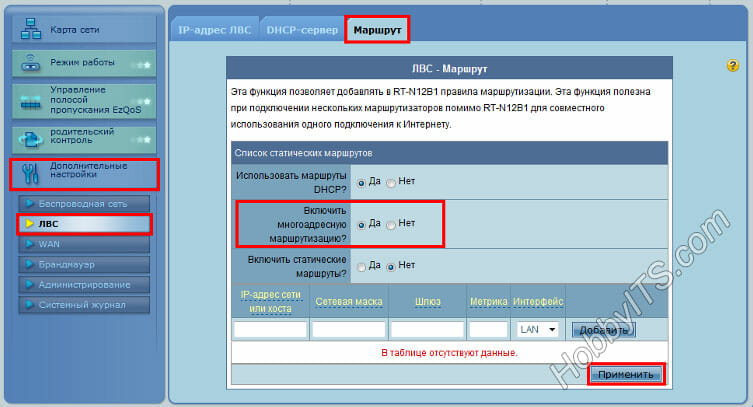
Так же возможен такой вариант настройки:
В интерфейсе новой прошивки необходимо войти в меню «Локальная сеть». Сначала во вкладке «IPTV» нужно включить опции «IGMP Proxy» и «IGMP Snooping», а также выставить значение «1234» для параметра «UDP Proxy» и применить настройки.
D-Link
Разработчики D-Link предусмотрели упрощенный вариант автоматической настройки. Чтобы воспользоваться им, необходимо перейти в панель управления и выбрать пункт меню «Мастер настройки IPTV».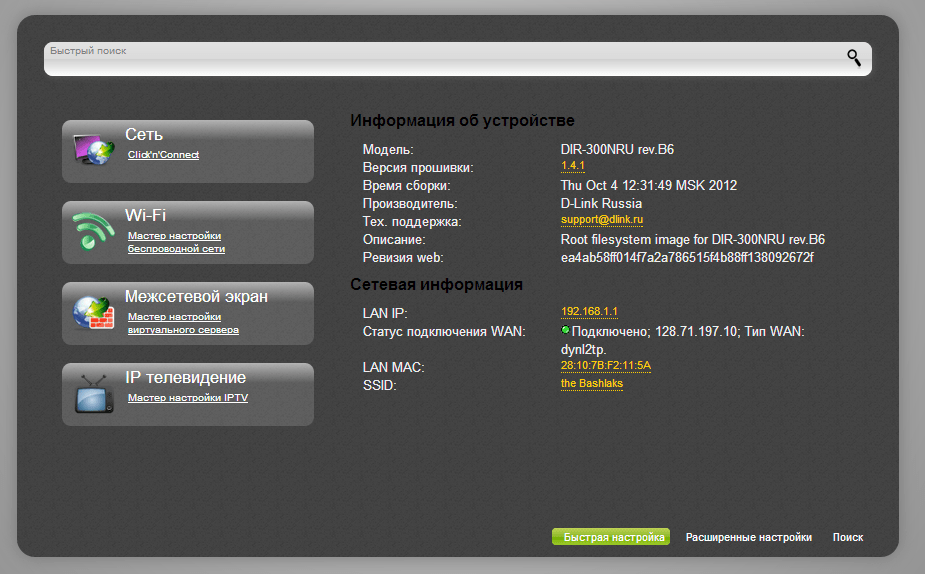
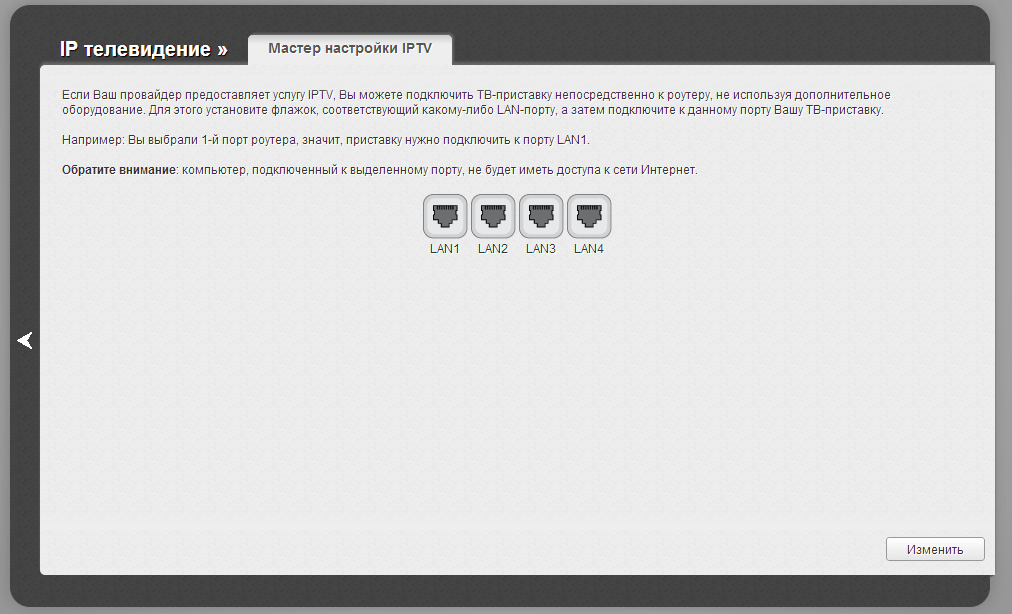
ZyXEL
Роутеры ZyXEL, поддерживающие IPTV, не требуют специальных настроек и уже после первого включения могут работать с телевидением Ростелеком. Через роутер сразу начинают поступать данные Multicast, но в некоторых случаях может потребоваться настройка виртуального порта ТВ-приставки Ростелеком. Для этого нужно в панели управления выбрать пиктограмму «Интернет». В открывшейся вкладке «Подключения» – кликнуть на строчку «Broadband connection».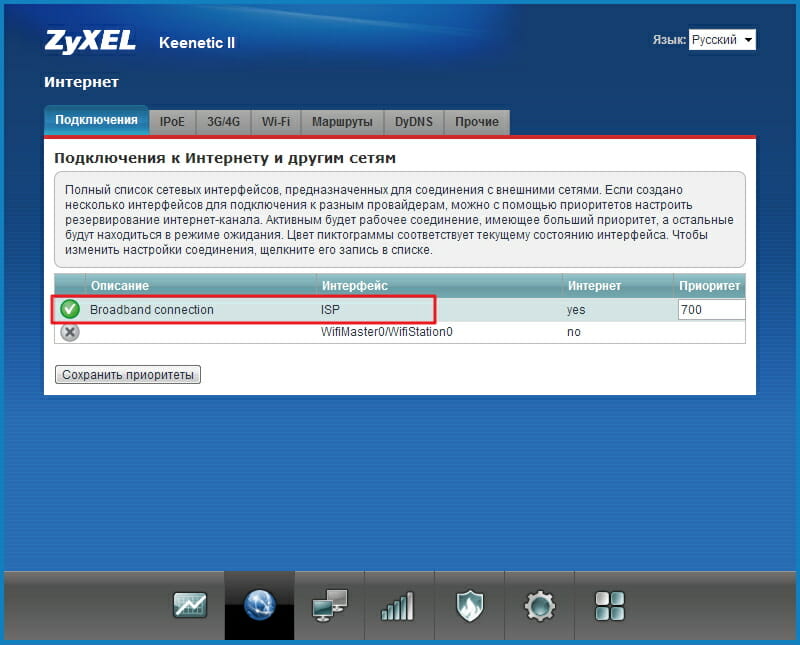
Устранение неполадок
Большинство проблем в работе телевидения Ростелеком можно решить, перезагрузив роутер и ТВ-приставку. Если перезагрузка не помогает, следует убедиться, что сумма на лицевом счете достаточна для списания за услуги интернета и телевидения. Также причиной неисправностей часто является плохой контакт кабеля или его повреждение.
После загрузки появляется мультик
Приставке не удается подключиться к серверу Ростелеком, с которого при первом включении заливается прошивка. При работающем интернете, причина этой ошибки кроется в неправильных настройках маршрутизатора. Проблема решается повторной настройкой роутера и перезагрузкой приставки.
Сообщение об ошибке IP-адреса
Как и в первом случае, связаться с сервером Ростелеком приставке не позволяет роутер. Следует убедиться, что данные через роутер поступают на ТВ-приставку, затем повторно настроить маршрутизатор.
Сообщение об ошибке связи с сервером: «Ошибка загрузки»
Такой вид ошибки обычно возникает, когда MAC-адрес данной приставки не попадает в пул сервера Ростелеком. Эта проблема легко разрешима, поэтому уже через несколько минут после звонка в техподдержку интерактивное телевидение заработает.
Неверный Логин и Пароль – сообщение об ошибке загрузки
Учетные данные для телевидения не содержат букв и состоят из 10-значного логина в формате 0122****** и 6-значного цифрового пароля. Причины, по которым сервер Ростелеком не принимает корректные данные, могут быть на стороне как абонента, так и провайдера. В первом случае следует правильно настроить роутер: приставка через него получает данные и IP-адрес, но телевидение Ростелеком не работает из-за выключенной опции IGMP. Второй случай свидетельствует о том, что услуга еще не привязана к лицевому счету и требуется обратиться в техподдержку для актуализации данных.
Проводной интерфейс недоступен
Сообщение свидетельствует о физическом повреждении канала данных. Если кабель визуально в порядке, необходимо создать заявку в Ростелеком: специалисты удаленно прозвонят линию и при необходимости направят техника для устранения неисправности.
Нашли опечатку? Выделите текст и нажмите Ctrl + EnterИспользуемые источники:
- http://www.it-made.ru/rtkunited/270-ne-rabotaet-televidenie-rostelekom-prichiny-resheniya.html
- https://rostelekom-rt.ru/ne-rabotaet-pult-ot-pristavki-rostelecom/
- https://znaiwifi.com/instrukciya/kak-nastroit-tv-pristavku-cherez-router-rostelecom.html


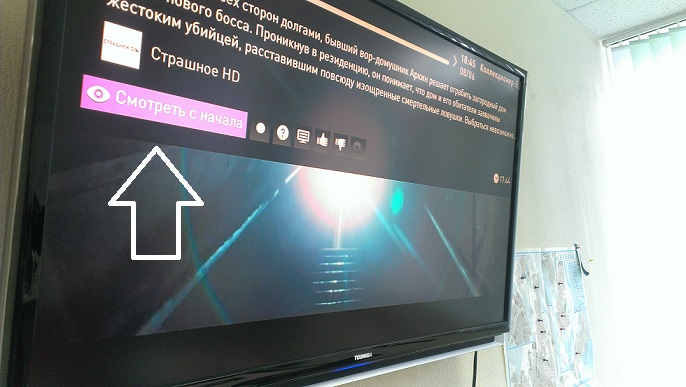

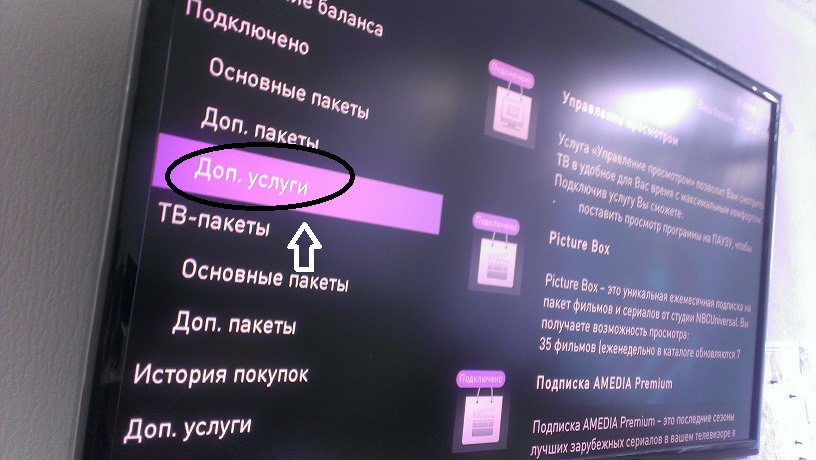
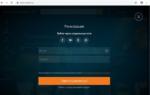 ТВ приставка Ростелеком для телевизора,прошивка приставки
ТВ приставка Ростелеком для телевизора,прошивка приставки
 Скачать интерактивное ТВ Ростелеком на компьютере: инструкция
Скачать интерактивное ТВ Ростелеком на компьютере: инструкция
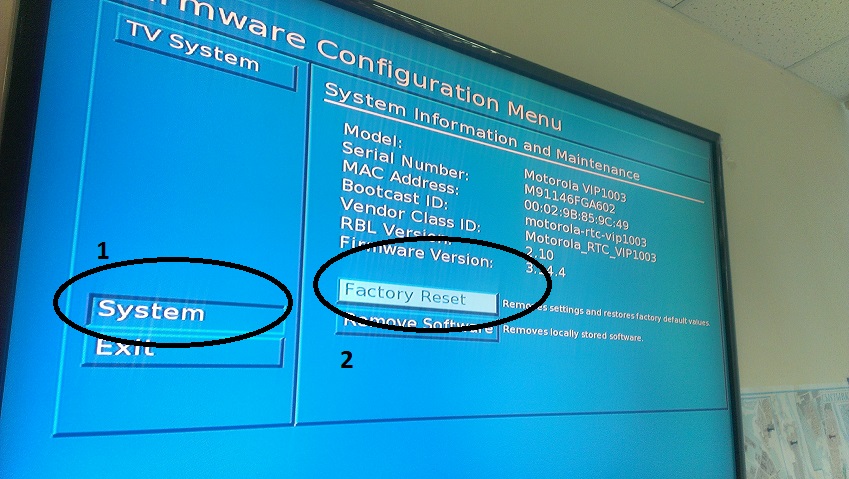
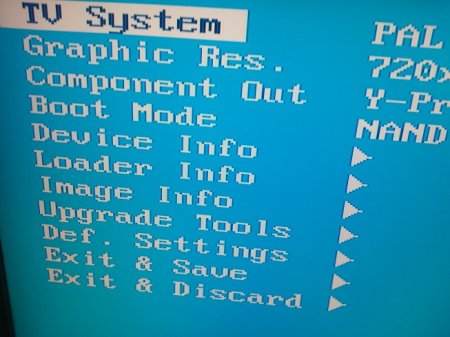

 Почему не работает интернет Ростелеком сегодня в 2020 году: причины и что делать?
Почему не работает интернет Ростелеком сегодня в 2020 году: причины и что делать?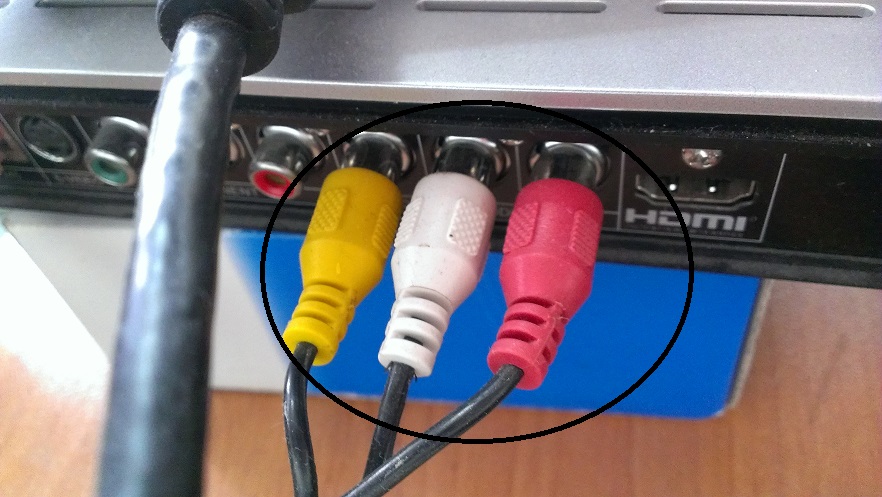
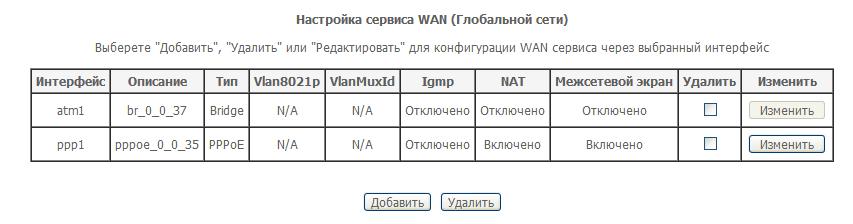
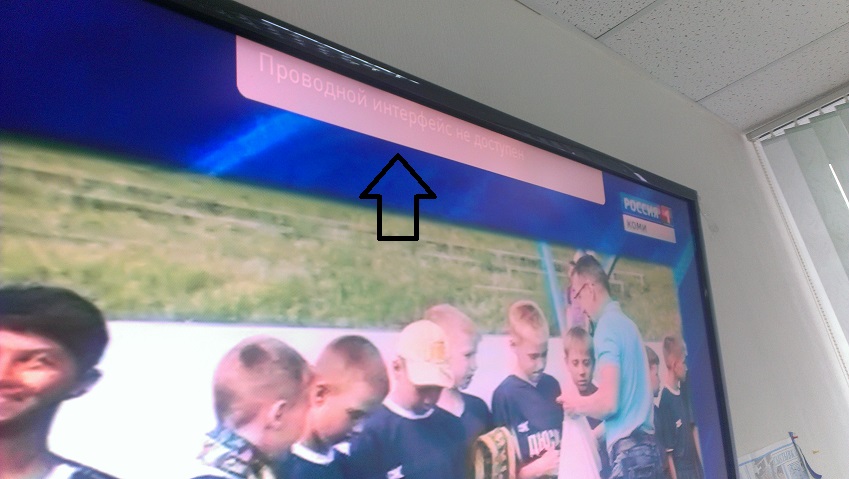


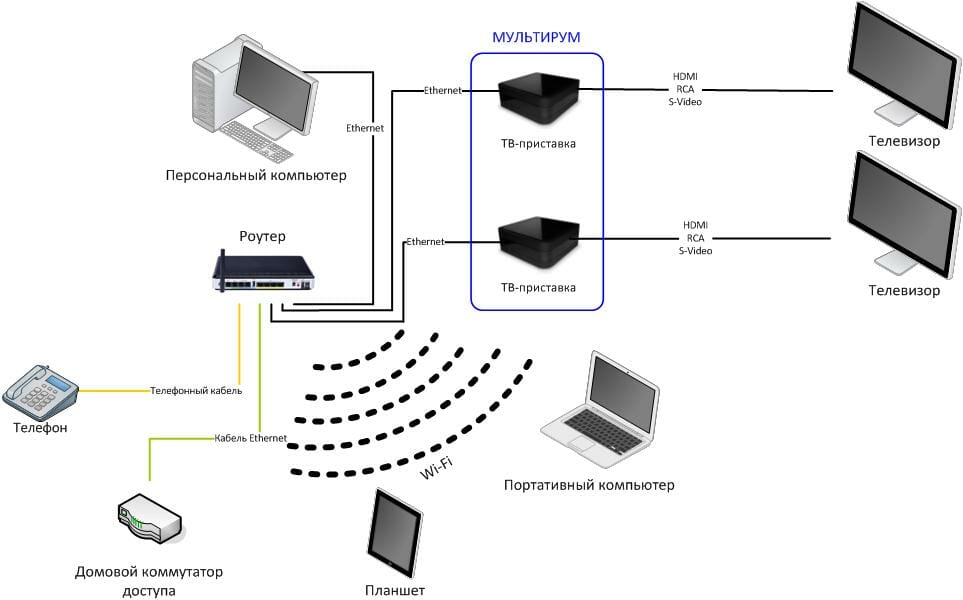

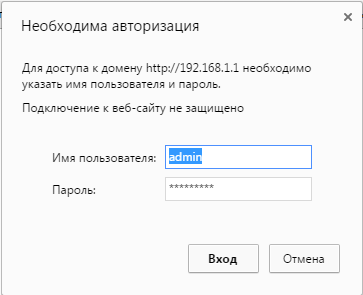
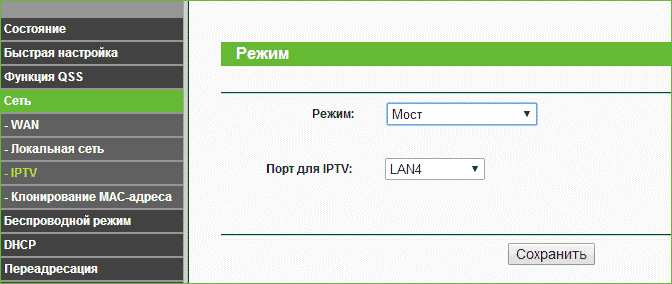
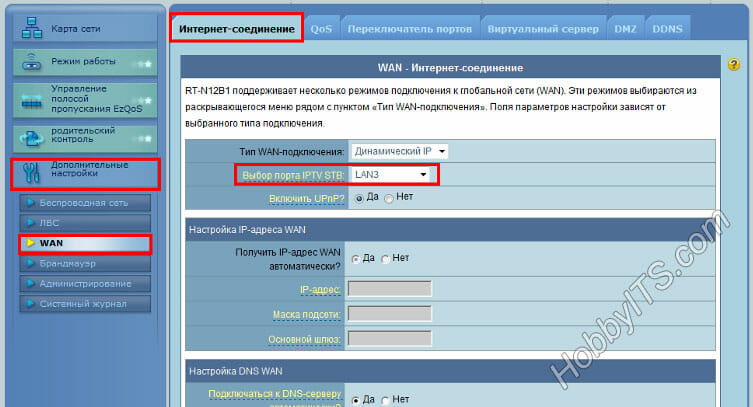
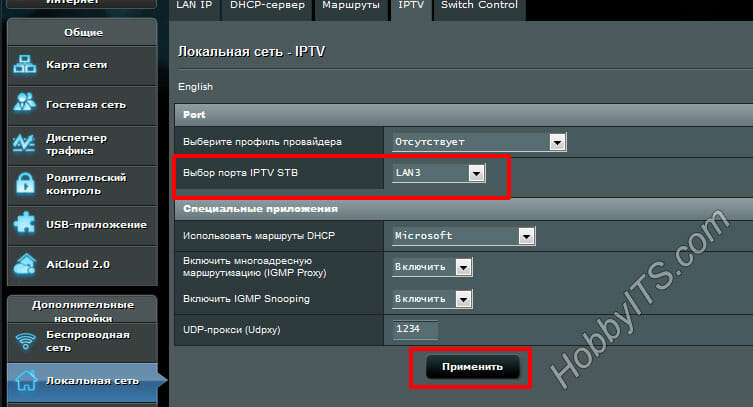
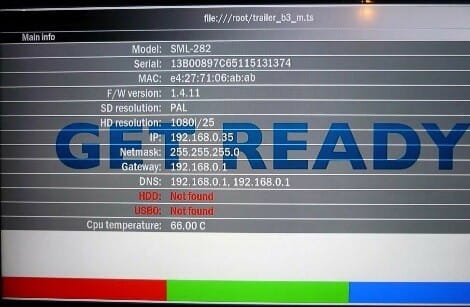



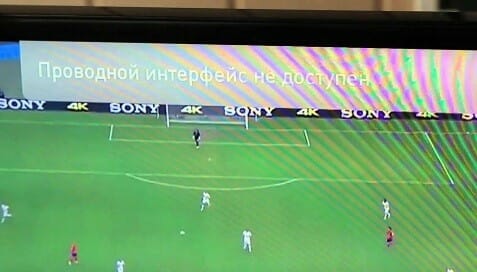


 Мобильный интернет от Ростелеком: как подключить и настроить, что делать если не работает, отзывы
Мобильный интернет от Ростелеком: как подключить и настроить, что делать если не работает, отзывы Как подключить интернет или ТВ от «Ростелекома»: выбор тарифа и подача заявки
Как подключить интернет или ТВ от «Ростелекома»: выбор тарифа и подача заявки Настройка роутера Ростелеком
Настройка роутера Ростелеком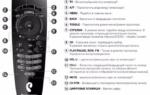 Настройка пульта «Ростелеком» на телевизор: Качественная картинка без ограничений!
Настройка пульта «Ростелеком» на телевизор: Качественная картинка без ограничений!